
大家好~
今天给大家分享一个非常有意思的PPT技巧—切换动画。
通常来说,我们看到的切换动画是页与页之间的过渡动画。比如最常用的平滑切换。

但是,今天我给大家分享的切换动画,角度不一样。
我们除了用来演示,还可以用来排版,实现一些特殊的效果。
看完你不禁会感叹,原来切换动画,居然可以这么用。
我们先看几个案例:




是不是还不错,那么像这种效果是如何制作的呢?我们一个一个的来。
先看第一个“打破质疑”,这个文字的碎裂效果是如何制作的呢?

其实非常简单,没有用布尔运算,只用了一个折断的切换动画就搞定了。
我们先把文字输入进去,第一页输入文字,第二页不用输入。

然后选中第二页,添加切换动画“折断”。

然后就开始拼手速了,看准时机,截图,把你平时的训练成果用起来。立马就可以得到一个破碎的文字。
当然,也可以设置一下切换的速度,调长一点,这样切换就变成慢动作了。
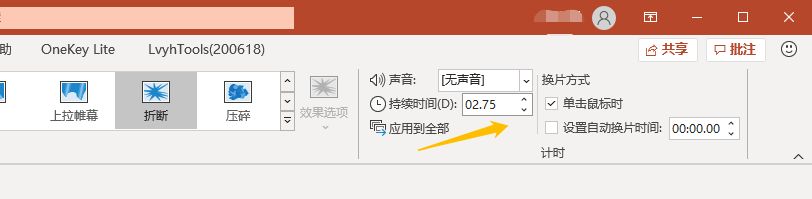
这样截图就很简单了。
还有丝绸质感的背景,我们用切换动画也可以制作。
效果类似下图这样。
其实它的背景是这样的一个效果,我们可以看一下,是不是比白色背景更有质感一些。

那么像这种效果是如何制作的呢?我们用的是切换动画中的“风”。
我们在第一页用一个白色到灰色的渐变,第二页空白,然后再第二页上设置切换动画为“风”。

然后全屏放映的时候,眼疾手快的截个图就可以得到一个丝绸背景了。
还有两张图片直接的过渡效果。就像下图这样,我们要将两张图片融合为一张,看上去无缝连接。

这种效果,我在PPT中经常会用到。
像这种图片融合,我们通常是用PS来操作,也可以借助插件okplus。关于这个插件的用法,我写过一篇文章。
今天,我再分享一种方法,用切换动画,这个我也是网上看到的一种方法。
我们可以在第一页插入一张图片,第二页插入另外一张图片。

然后我们在第二页设置切换动画—擦除动画,方向从右向左。

然后,我们看准时机,截图就可以得到一个过渡的图片效果。

然后加上蒙版,添加图片,就可以得到这样一页PPT。

当然,还有其它的一些用法,大家可以回去试试。
比如帷幕效果:

本篇完。







